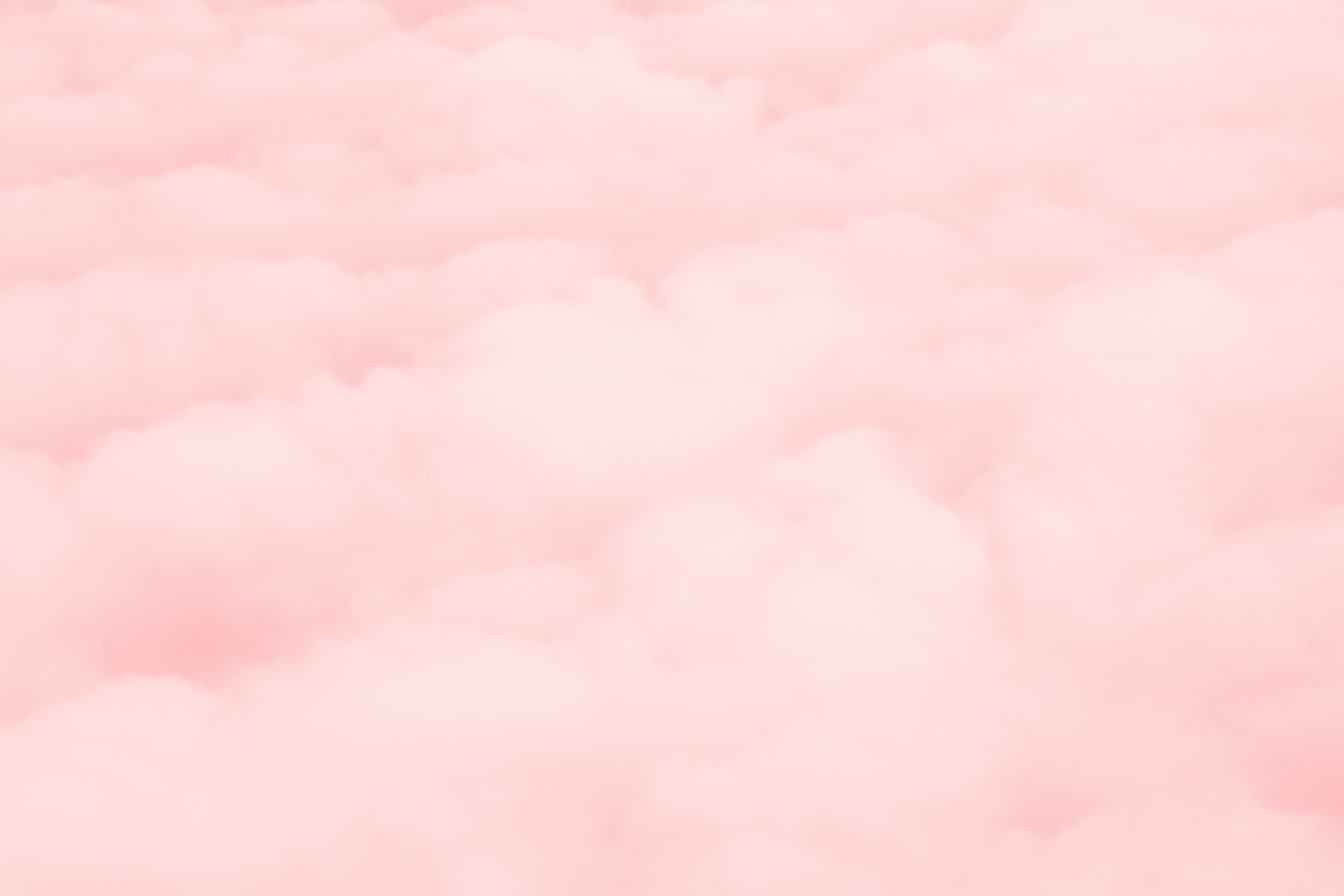
图1
图2
图3
图4
看到下图5 Complete 代表安装完成图5
二、然后启动图形界面输入命令startx 三、设置开机以图形界面启动。编辑/etc/inittab文件, 拉倒最后,将id:3:initdefault修改为 id:5:initdefault重启后生效。然后我们登录阿里云账号,把服务器重启一下:命令:vim /etc/inittab启动界面
启动后
四、然后输入用户名root 刚刚设置的密码 登录进去.那段英文不用管,直接关闭 五、重启以后,这个时候你会发现,用xshell去连接,连接不上??? 发生原因: 由于系统内部安装了 VNCSERVER 和图形界面服务,该服务会依赖 NetworkManager 服务,NetworkManager 启动以后导致系统内部的网络配置出现紊乱。 解决方案:参考阿里云官网解决方案https://help.aliyun.com/knowledge_detail/41322.html第一步:执行 chkconfig –list 命令检查 NetworkManager是否开机启动:
第二步:如果该服务为启动状态,执行 service NetworkManager stop 停止 NetworkManager 服务。
第三步: 执行 chkconfig –level 2345 NetworkManager off 指令禁止
第四步:执行 /etc/init.d/network restart 重启服务器的网络检查。或者使用命令service network restart 重启网络配置
然后xshell就可以ssh连接了!重启网络配置后如下图:
xshell也可以连接了
好了,解决了,即使系统重启,xshell也还是可以连接的哦!
然后大家可以再安装VNC Viewer 可以远程控制桌面





